1° passo: Faça o download do WebLogic em:
Apenas usuários registrados e ativados podem ver os links., Clique aqui para se cadastrar... twork/middleware/weblogic/index.html
2° passo: Copie o arquivo baixado para um local de sua preferência. Para instalação eu recomendo fazê-lo em "/usr/local", onde será instalando neste exemplo. Para isto é necessário ter permissão de super usuário para copiar o arquivo e manipular arquivos nesta pasta. No meu caso eu adquiri a weblogic 10.3. Comando:
$ sudo cp server103_linux32.bin /usr/local

3° passo: Executar o comando para iniciar a instalação do servidor. É necessário estar ter permissão de superusuário para instalar para instalação nesta pasta. Comando:
$ sudo ./server103_linux32.bin
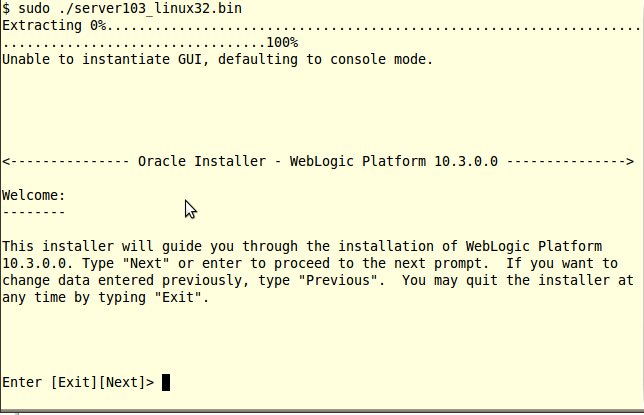
4° passo: Digite Next e pressione o ENTER para continuar com a instalação. Na próxima tela será pedido um diretório para servir com home do bea. Caso você queira inserir, digite o caminho do diretório que será utilizado. Caso queira usar o default, digite "Next". No meu caso escolhi o diretório "/usr/local/bea".
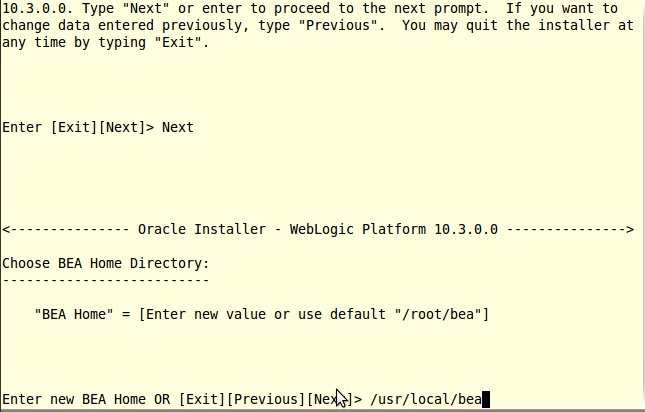
Na tela seguinte você deverá informar qual tipo de instalação você que utilizar. Basta digitar apenas a o número referente a instalação requerida: "1" - para instalação completa (no nosso caso selecionei 1), "2" - para instalação personalizada.
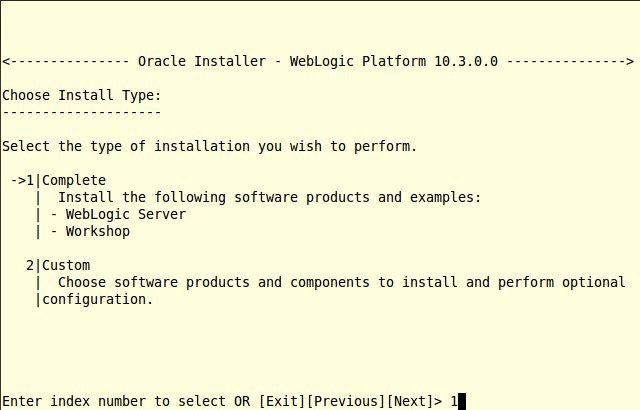
5° passo: Na tela seguinte é pedido a confirmação dos diretórios para instalação do weblogic. No nosso casso digite "Next" e aparte o ENTER.
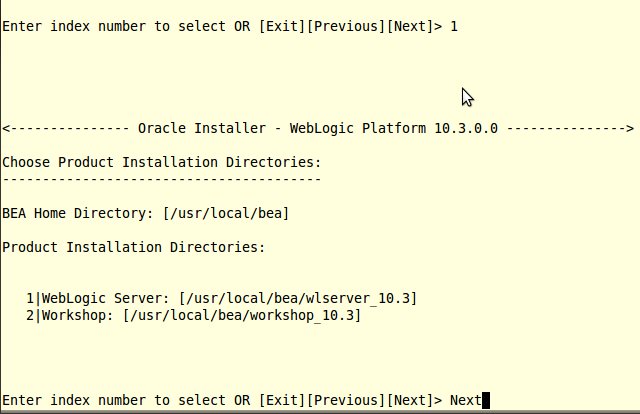
6° passo: A tela seguinte é uma tela que exibe tudo que será instalado durante a instalação do weblogic. Digite "Next" e pressione o ENTER.
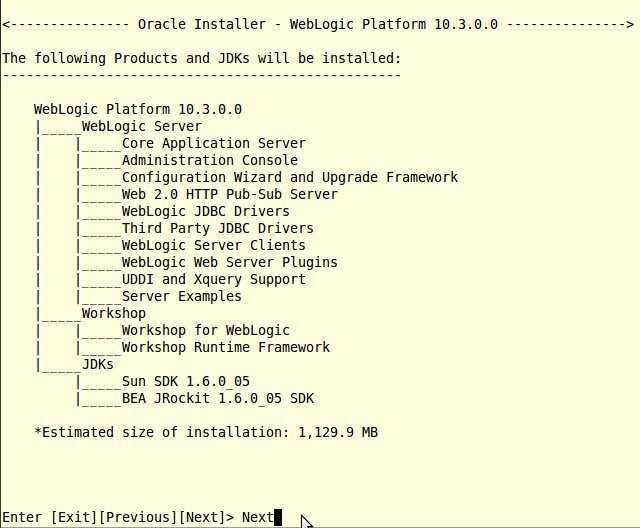
7° passo: Na tela seguinte será mostrada uma barra de progresso da instalação do WebLogic.

8° passo: Após a tela você terá instalado com êxito o WebLogic em seu computador. Na tela seguinte basta pressionar o ENTER para finalizar a instalação.

Apenas usuários registrados e ativados podem ver os links., Clique aqui para se cadastrar... twork/middleware/weblogic/index.html
2° passo: Copie o arquivo baixado para um local de sua preferência. Para instalação eu recomendo fazê-lo em "/usr/local", onde será instalando neste exemplo. Para isto é necessário ter permissão de super usuário para copiar o arquivo e manipular arquivos nesta pasta. No meu caso eu adquiri a weblogic 10.3. Comando:
$ sudo cp server103_linux32.bin /usr/local

3° passo: Executar o comando para iniciar a instalação do servidor. É necessário estar ter permissão de superusuário para instalar para instalação nesta pasta. Comando:
$ sudo ./server103_linux32.bin
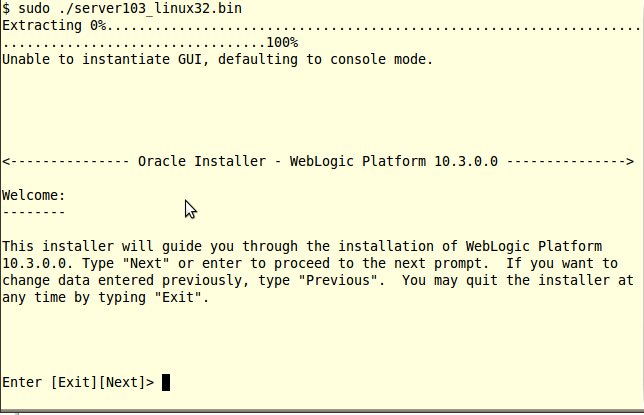
4° passo: Digite Next e pressione o ENTER para continuar com a instalação. Na próxima tela será pedido um diretório para servir com home do bea. Caso você queira inserir, digite o caminho do diretório que será utilizado. Caso queira usar o default, digite "Next". No meu caso escolhi o diretório "/usr/local/bea".
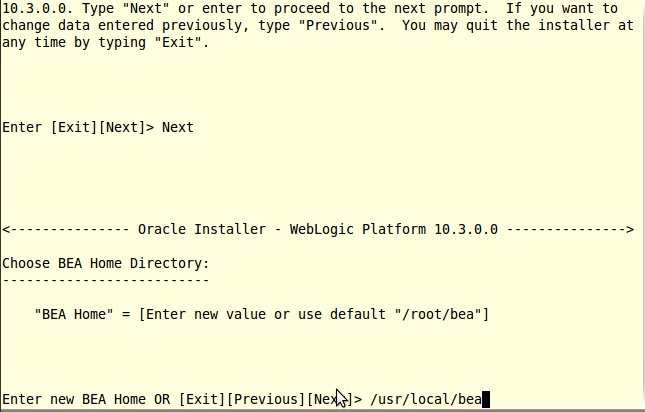
Na tela seguinte você deverá informar qual tipo de instalação você que utilizar. Basta digitar apenas a o número referente a instalação requerida: "1" - para instalação completa (no nosso caso selecionei 1), "2" - para instalação personalizada.
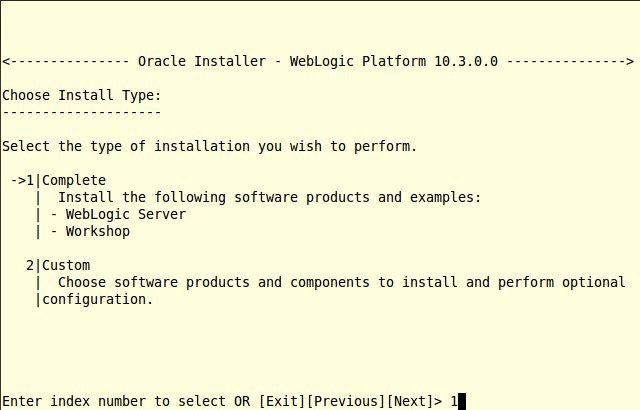
5° passo: Na tela seguinte é pedido a confirmação dos diretórios para instalação do weblogic. No nosso casso digite "Next" e aparte o ENTER.
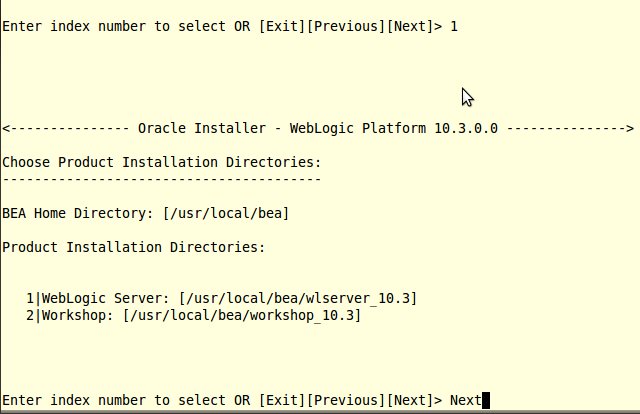
6° passo: A tela seguinte é uma tela que exibe tudo que será instalado durante a instalação do weblogic. Digite "Next" e pressione o ENTER.
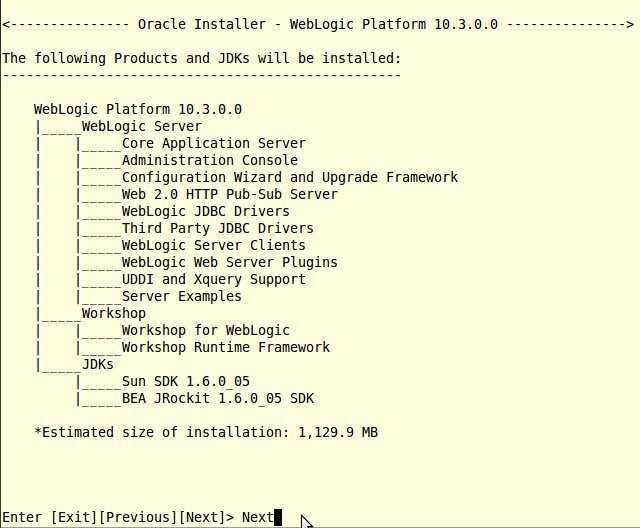
7° passo: Na tela seguinte será mostrada uma barra de progresso da instalação do WebLogic.

8° passo: Após a tela você terá instalado com êxito o WebLogic em seu computador. Na tela seguinte basta pressionar o ENTER para finalizar a instalação.







Comment